ACIでのPower over Ethernetの設定およびトラブルシューティング
ダウンロード オプション
偏向のない言語
この製品のドキュメントセットは、偏向のない言語を使用するように配慮されています。このドキュメントセットでの偏向のない言語とは、年齢、障害、性別、人種的アイデンティティ、民族的アイデンティティ、性的指向、社会経済的地位、およびインターセクショナリティに基づく差別を意味しない言語として定義されています。製品ソフトウェアのユーザインターフェイスにハードコードされている言語、RFP のドキュメントに基づいて使用されている言語、または参照されているサードパーティ製品で使用されている言語によりドキュメントに例外が存在する場合があります。シスコのインクルーシブ ランゲージの取り組みの詳細は、こちらをご覧ください。
翻訳について
シスコは世界中のユーザにそれぞれの言語でサポート コンテンツを提供するために、機械と人による翻訳を組み合わせて、本ドキュメントを翻訳しています。ただし、最高度の機械翻訳であっても、専門家による翻訳のような正確性は確保されません。シスコは、これら翻訳の正確性について法的責任を負いません。原典である英語版(リンクからアクセス可能)もあわせて参照することを推奨します。
はじめに
このドキュメントでは、POEについて説明し、ACIでのPoEの検証とトラブルシューティングについて説明します。
Power Over Ethernet(POE)とは
Power over Ethernet(PoE)は、イーサネットケーブルを介して電力とネットワークデータの両方を伝送するテクノロジーです。PoEを使用すると、スイッチの各イーサネットインターフェイスから、Voice over Internet Protocol(VoIP)電話、Internet Protocol Camera(IPカメラ)、セキュリティカメラ、ワイヤレスアクセスポイント(AP)などのデバイスに電力を供給できます。電力を供給するスイッチのようなPoEデバイスは、Power Sourcing Equipment(PSE;給電機器)と呼ばれます。供給される電力は、直流(DC)形式です。IP電話やアクセスポイントなどのデバイスは、受電側デバイス(PD)と呼ばれます。
現在、PoE対応のトップオブラックスイッチ(TOR)は、N9K-C9358GY-FXP、N9K-C9348GC-FXP、およびN9K-C93108TC-FX3Pです。POEは、802.3af/atや最大電力30 Wなど、さまざまな電力レベルをサポートします。
PoEの仕組み
Power over Ethernet(PoE)は、標準のイーサネットケーブル(通常はCat5eまたはCat6)を介して、データ信号とともに電力を伝送することによって動作します。PoE機能の中心にあるのは、給電機器(PSE)です。PSEはPoE対応のネットワークスイッチまたはインジェクタです。ワイヤレスアクセスポイントやIPカメラなどのPoe対応受電側デバイス(PD)がネットワークに接続されると、PSEがその存在を検出します。この検出により、PSEとPD間のネゴシエーションプロセスがトリガーされ、その間にPSEとPDが通信して、電力要件と機能が判別されます。その後、PSEはイーサネットケーブルに低電圧のDC電流を注入してPDに電力を供給します。この電力は、イーサネットケーブルの未使用のワイヤペア(通常は8線ケーブルのピン4/5と7/8)を介して伝送され、データ信号は他のワイヤペアを介して伝送されます。PDは電力を受け取り、別途電源を必要とせずに動作するために使用します。IEEE 802.3af、802.3at(PoE+)、および802.3bt(PoE++)などのPoE標準では、イーサネットケーブルで供給できる最大電力レベルが規定されており、電力需要の大きいデバイスに対する電力要件の増大に対応する新しい標準が導入されています。
PoEの運用を担当するさまざまなソフトウェアモジュール
- PoEデーモン(SUP):スイッチのスーパーバイザ(SUP)側にあるデーモンは、PoE動作の中心です
- PoE USD(LC):ラインカード(LC)サイトにあるデバイスドライバ(USD)は、ハードウェアレイヤまたはPoEコントローラに近い位置にあります。これはデーモンとコントローラの間の経路として機能し、先に進むにつれて、コントローラまたはハードウェアレベルのすべての操作を担当します
- 電力ネゴシエーション用のLink Layer Discovery Protocol(LLDP)とCisco Discovery Protocol(CDP):電力をネゴシエートして調整するために、LLDPとCDPを使用します。デバイスの電源が有効になると、LLDPおよびCDPの拡張電力TLV(Type-Length Values)をサポートする機能がある場合は、これらのプロトコルを使用して電力ネゴシエーションの調整を行うことができます。また、この機能を有効にするために、PoEノードポリシーとインターフェイスポリシーをサポートするためのポリシー要素の変更もあります
- Representational State Transfer(REST)アプリケーションプログラミングインターフェイス(REST API)と統合されたApplication Policy Infrastructure Controller(APIC)GUI/CLIによる設定
Power over Ethernet(PoE)のシステムフロー
- プロセスを簡素化し、スイッチの負荷を軽減するために、一般的なシステムフローには、USDを介してPoEハードウェアと通信するデーモンが含まれます
- 管理対象オブジェクト(MO)の処理はAPICを介して行われ、LLDPおよびCDPとの相互対話があります
- 最後に、PoEエンドポイントでは、LLDPとCDP間で情報交換が行われます
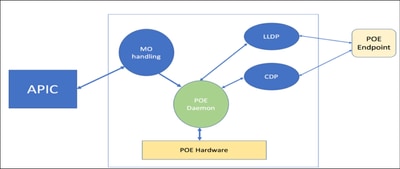
PoE – 受電デバイス(PD)の検出
- PoEデーモンは、Titanium PoEコントローラハードウェアとPortola USD PoEコントローラハードウェアの両方で検出を有効にすることで、PoE対応ポートでPD検出をトリガーします。Portola USDは先行標準のCisco PDを検出し、TitaniumコントローラはIEEE準拠のPDを検出します
- Portola USDがPDを検出すると、Server-Sent Events(SSE)コールを介してPoEデーモンに通知します。USDは検出を連続モードに設定し、特定の
Fast Link Pulse(FLP)を使用して、同じFLPのリターンをチェックします。同じFLPが返された場合は、PDの検出を通知するために、DPMSTAT変更割り込みをUSDに戻します。その後、物理層(PHY)はリンクをアップにするためにオートネゴシエーションを継続します
- Powered Device(PD;受電側デバイス)が検出されない場合、システムはオートネゴシエーションによってリンクの確立を試行します。PDが接続されておらず、リンクがアップ状態になると、通常は相手側が通常のネットワークインターフェイスカード(NIC)の場合、リンクアップ割り込みが生成されます
- PoEUSDからの検出イベントの前にPower over Ethernet(PoE)デーモンがリンクアップイベントを受信すると、USDにSSEコールを行って両方のタイプの検出を停止します
- PoEデーモンがPoE USDから検出イベントを受信すると、PDはIEEEに準拠していると見なされ、クラス情報を使用してPDへの電源供給を決定します。また、Cisco PDの検出も停止します
- PoEデーモンがUSDから検出イベントを受信すると、PoEコントローラによる検出を停止します。PoEデーモンは、電力が利用可能かどうかをチェックし、その結果、ポートの電力を有効にするためにPoE USDに直接通知します
- いずれのタイプのPDの切断も、ポートで流れる電流に基づいてPoEコントローラによって行われます。PDが切断されると、両方の形式の検出が再開されます
設定:
APIC GUIを使用したPOE設定
設定するには次の操作をします。
ステップ 1:Cisco APIC GUIにログインします。
ステップ 2: メニューバーで、Fabric —> Access Policies —>Policy—>InterfacePOEの順に選択します。
このページでは、VLAN、EPG、最大電力関連の設定を定義できます
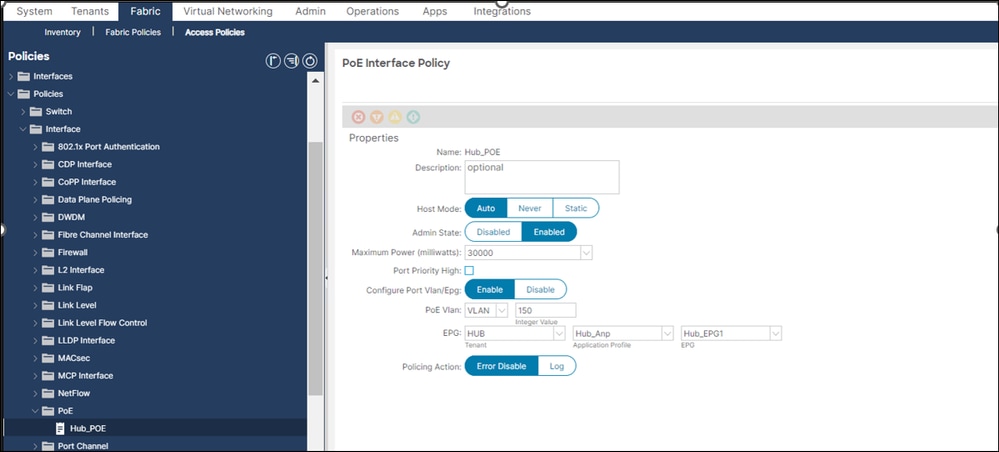
ステップ 3: メニューバーで、Access Policies—>Interface—>Policy Group—>Leaf Access Portの順に移動します。
インターフェイスポリシーグループ(IPG)を設定し、その下に前の手順で作成したPOEインターフェイスポリシーを関連付けます。
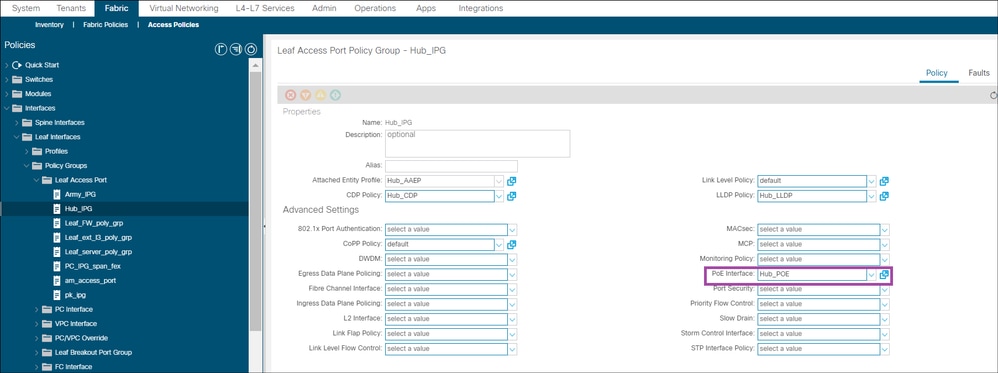
ステップ4:メニューバーで、Access Policies—>Policies—>Switch—>POE Nodeの順に移動します。
POEノードポリシーを定義する必要があります
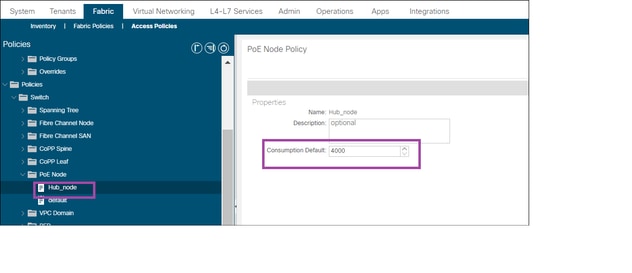
検証とトラブルシューティング:
Power Over Ethernetポートの状態
スイッチポートでPower over Ethernet(PoE)を有効にしている場合は、そのポートでPoEの下の状態のいずれかを確認できます
- On:ポートでPoEが有効で、電源から電力が供給されます。供給された電力は、PoE受電デバイス(PD)に供給されます
- Pwr-deny:ポートでPoEがイネーブルになっていますが、ユーザ設定の制限またはPower Sourcing Equipment(PSE;給電機器)の電力容量の不足が原因で電力を供給できません
- Faulty:ポートで障害状態が発生しています。障害のあるPoEポートの状態は自動的に解決するか、ユーザが介入して問題を解決する必要があります。回復可能なエラーが発生した場合は、スイッチのPoEデーモンが、設定、デバイスのクラス、およびインストールされている電力容量に基づいて電力を回復し、再適用できます。回復可能なエラーが発生した場合は、ポートの管理ステータスの変更、PoE関連のインターフェイス設定の変更、またはPDの挿入と削除(OIR)を試して、ポートをエラー状態から戻すことができます
回復不能なエラーが発生した場合は、スイッチのPoEデーモンがポートの電源をオフにします
- Off:ポートでPoEが無効であり、ポートは通常のデータポートとして機能する
これらの状態はインラインパワーで確認でき、詳細は検証で説明されています。
CLIによるPOEの確認
検証とトラブルシューティングのために、リーフ上のポートEth 1/7に接続されているCisco CP-8841を使用しています
リーフ:
リーフのインターフェイスステータスを確認するには、次の手順を実行します。
1) Leaf# show interface ethernet 1/7 status
------------------------------------------------------------------------------------------------
Port Name Status Vlan Duplex Speed Type
------------------------------------------------------------------------------------------------
Eth1/7 -- connected trunk full 1G 1g
POEの状態と利用可能または供給可能なワット数を確認するために、インライン電源をチェックします。
2) Leaf#show power inline
Module Available Used Remaining
(Watts) (Watts) (Watts)
------ --------- ------ ---------
1 305.0 7.4 297.6
Interface Admin Oper Supplied Delivered Device IEEE Max
(Watts) (Watts) Class
--------- ----- ---- -------- --------- ------ ----- ---
Eth1/7 auto on 7.4 6.5 Cisco IP Phone 8841 2 30.0
If we need to check power inline for specific interface we mention the interface:
Leaf# show power inline ethernet 1/7
Interface Admin Oper Supplied Delivered Device IEEE Max
(Watts) (Watts) Class
--------- ----- ---- -------- --------- ------ ----- ---
Eth1/7 auto on 7.4 6.5 Cisco IP Phone 8841 2 30.0
Interface AdminPowerMax AdminConsumption
(Watts) (Watts)
--------- ------------- ----------------
Eth1/7 30.0 3.9
状態と内部PoEの詳細を確認するには、次の手順を実行します。
3 ) Leaf# show system internal poe info ethernet 1/7
Interface name : Eth1/7
Interface mode : auto
Interface Priority : low
PD description : Cisco IP Phone 8841
Policer action : error disable
Max power : 30.0
Default power : 4.0
PS supplied power : 7.4
PD Base power : 7.0
Port delivered power : 6.5
Port consumption pwr : 3.9
Max drawn power : 5.1
Policer measured pwr : 0.0
PD Class : IEEE 2
PD Discovery mode : IEEE
PD Detection status : Delivering <<<<<
Num violations : 0
消費の詳細をチェックする手順は、次のとおりです。
4) Leaf# show power inline consumption
Interface Consumption Admin
Configured Consumption (Watts)
---------- ----------- -------------------
Eth1/1 NO 15.4
Eth1/2 NO 15.4
Eth1/3 NO 15.4
Eth1/4 NO 15.4
Eth1/5 NO 15.4
Eth1/6 NO 15.4
Eth1/7 YES 4.0 <<<<<
Eth1/8 NO 15.4
特定のインターフェイス関連のPoEイベント履歴ログを確認する
5) Leaf# vsh -c "show system internal poe event-history interface ethernet 1/7"
FSM: <Ethernet1/7> has 4 logged transitions<<<<<
1.FSM:<Ethernet1/7> Transition at 2024-04-19T12:15:46.549+00:00T12:48:38.767242000+00:00
Previous state: [PORT_ST_POE_SHUT]
Triggered event: [POE_PORT_EV_START_DETECTION]
Next state: [PORT_ST_POE_DETECTING] <-- Initial Status
2.FSM:<Ethernet1/7> Transition at 2024-04-19T12:15:46.549+00:00T12:50:03.337279000+00:00
Previous state: [PORT_ST_POE_DETECTING]
Triggered event: [POE_PORT_EV_START_DETECTION]
Next state: [No transition found]
3.FSM:<Ethernet1/7> Transition at 2024-04-19T12:16:53.135561000+00:00
Previous state: [PORT_ST_POE_DETECTING]
Triggered event: [POE_PORT_EV_LINK_UP]
Next state: [PORT_ST_POE_SHUT]
4.FSM:<Ethernet1/7> Transition at 2024-04-19T12:16:53.034089000+00:00
Previous state: [PORT_ST_POE_SHUT]
Triggered event: [POE_PORT_EV_LINK_DOWN] <--Eth1/7 goes down, no further changes on the poe status
Next state: [FSM_ST_NO_CHANGE]
Curr state: [PORT_ST_POE_DETECTING] <--Last poe State seen in the Port
MOを使用した検証
1) Leaf# moquery -c poeInst
Total Objects shown: 1
# poe.Inst
adminSt : enabled
childAction :
consumption : 4000
ctrl :
dn : sys/poe/inst
lcOwn : local
modTs : 2024-04-19T12:11:46.549+00:00
monPolDn : uni/infra/moninfra-default
name :
operErr :
pwrCtrl :
rn : inst
status :
totalAvail : 305000
totalFree : 297565
2) Leaf# moquery -c poeIf
Total Objects shown: 1
# poe.If
id : eth1/7
absentCounter : 1
adminSt : enabled
childAction :
consumption : 4000
cutoffPower : 7955
deliveredPower : 6543
descr :
devClass : IEEE PD - Class 2
devName : Cisco IP Phone 8841
dn : sys/poe/inst/if-[eth1/7]
faultStatus : on
invalidSignatureCounter : 0
lcOwn : local
max : 30000
modTs : 2024-04-19T12:09:04.695+00:00
mode : auto
monPolDn : uni/infra/moninfra-default
name : Hub_POE
operSt : on
overloadCounter : 0
poeEpg : uni/tn-HUB/ap-Hub_Anp/epg-Hub_EPG1
poeVoiceVlan : vlan-150
policeAct : err-dis
policeSt : na
policingPower : 7000
portConsumption : 0
portPriority : 0
powerDeniedCounter : 2
prioHigh : no
rn : if-[eth1/7]
shortCounter : 0
status :
suppliedPower : 7435
used : 7435
3) Leaf# moquery -c poemodule
Total Objects shown: 1
# poe.Module
mac : 30:30:3A:30:30:3A
vlan : vlan-150
childAction :
dn : sys/poe/inst/if-[eth1/7]/mac-30:30:3A:30:30:3A-[vlan-150]
epg : uni/tn-HUB/ap-Hub_Anp/epg-Hub_EPG1
id : eth1/7
modTs : never
rn : mac-30:30:3A:30:30:3A-[vlan-150]
status :
vlanType : access
4) Leaf# moquery -c poeModuleVDAEp
Total Objects shown: 1
# poe.VDAEp
mac : 30:30:3A:30:30:3A
vlan : vlan-150
epg : uni/tn-HUB/ap-Hub_Anp/epg-Hub_EPG1
childAction :
dn : sys/poe/inst/if-[eth1/7]/vdaep-30:30:3A:30:30:3A-[vlan-150]-[uni/tn-HUB/ap-Hub_Anp/epg-Hub_EPG1]
id : unspecified
lcOwn : local
modTs : 2024-04-19T12:09:05.478+00:00
monPolDn : uni/infra/moninfra-default
rn : vdaep-30:30:3A:30:30:3A-[vlan-150]-[uni/tn-HUB/ap-Hub_Anp/epg-Hub_EPG1]
status :
vlanType : access
一般的なトラブルシューティングのガイドライン
環境条件と症状を確認する
- 問題の受電側デバイス(PD)の電源がまったく入っていないか、または短時間の電源オンから電源オフになっているか。
- 問題は初期インストール中に発生しましたか。それとも、デバイスが正常に動作しているときに発生しましたか。
- 受電デバイスが正常に動作した後に問題が発生した場合、何が変わりましたか。ハードウェアまたはソフトウェアを変更しましたか。環境の変化(温度、湿度、エアーフローなど)はありますか。電気的な変化(メンテナンス、障害、干渉など)はありますか。
- 問題が発生したときにローカルネットワークで何か発生したか?APICダッシュボードを使用して障害とイベントを確認する。確認できる場合、そのローカルネットワークに固有の別の問題に関連している可能性があるか。
- 昼夜の特定の時間に問題が発生したか。その場合、その特定の時間/日に既知の環境/電気の変化はありますか。
- 同時に何らかのネットワークイベントが通知されましたか。トラフィックフラッディング、ストーム、ループ、ネットワーク輻輳の増加、通常よりも高いリソース使用率(CPU、インターフェイスなど)により、PD と別のネットワーク要素の間の接続が一時的に失われる可能性があり、PD が再起動する場合があります。
受電デバイスおよびスイッチに関する詳細を確認する
- 各スイッチの電源から十分なインラインパワーを利用できますか。
- スイッチのすべてのポートでPoEが提供されないか、または少数のポートだけですか。
- 同じスイッチ上の異なるPoEコントローラ上のポートについてはどうですか。
- 新しく接続されたポートだけがPoEを提供せず、すでに接続されたポートは同じスイッチで正常に動作していますか。
- 同じスイッチ上の接続済みポートの1つ(PoEステータスOK)がバウンスしている(shut/no shut)場合、PoE機能は中断するか、正常に機能し続けますか。
- データ接続は影響を受けますか。それとも、PoE機能だけですか。
- 問題はPDの1つのタイプ/モデルに限定されていますか。
一般的なトラブルシューティングが完了したら、次の手順に進みます。
手順 1:電源が入っているデバイスが他のポートで動作していること、および問題が1つのポートだけに発生していることを確認します
ステップ 2ポートがアウトオブサービスまたは「Err-disabled」状態でないことを確認するには、show interface statusコマンドを使用します
ステップ 3show power inline interface-idコマンドを使用して、ポートにpower inline「never」が設定されていないことを確認します。
ステップ 4電話機からスイッチポートへのイーサネットケーブルに問題がないことを確認します。正常な非PoEイーサネットデバイスをイーサネットケーブルに接続し、リンクが確立されて別のホストとトラフィックを交換していることを確認します
ステップ 5スイッチの前面パネルから接続されているデバイス(受電デバイス)までのケーブル長の合計が100 m以下であることを確認します
ステップ 6イーサネットケーブルをスイッチポートから取り外します。短いイーサネットケーブルを使用して、正常なイーサネットデバイスをこのスイッチポートに接続します(パッチパネルには接続しません)。デバイスがイーサネットリンクを確立し、別のホストとトラフィックを交換することを確認します。次に、電源が入っているデバイスをこのポートに接続し、電源が入っていることを確認します。電源が入らない場合
ステップ 7show power inlineコマンドおよびshow power inline detailコマンドを使用して、接続されたインライン電力供給先デバイスの数をスイッチの電力バジェット(使用可能なPoE)と比較します。スイッチの電力バジェットがデバイスに電力を供給できることを確認する
ログとログの場所
一般的なトラブルシューティング手順で解決できない場合は、次の手順を使用してACIログから問題を切り分ける必要があります。
poed_usd.log:このログファイルは、デバイス(特にPD)間のインタラクションのモニタリングに不可欠です。これは主に、PDデバイスとのインターフェイスを担当する初期ハードウェア層(USD)をログに記録します。ポート固有の問題のトラブルシューティングや、電源装置との最初の相互対話の検証を行う際には、このログを参照します。「poed_usd.log」ファイル内のエントリを精査することで、ハードウェア層とPDデバイス間で予期される第1レベルのインタラクションが発生しているかどうかを確認できます。
poed.log:このログファイルには、Power over Ethernet(PoE)デーモンによって生成されたログが含まれています。PoEデーモンは、ACI環境内のさまざまなプロセス間の対話において重要な役割を果たします。このデーモンは、CDP、LLDP、APICなどの重要なプロセスとの通信を容易にします。したがって、PoEデーモンと他のプロセス間のシームレスな相互作用を確認する必要がある場合は、これらのログを参照します。
ログは、リーフの場所「/var/log/dme/log」にあります。
更新履歴
| 改定 | 発行日 | コメント |
|---|---|---|
1.0 |
03-Jun-2024
|
初版 |
 フィードバック
フィードバック